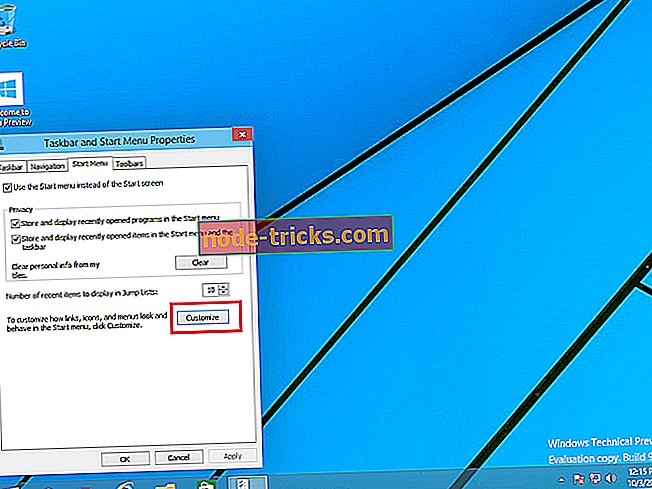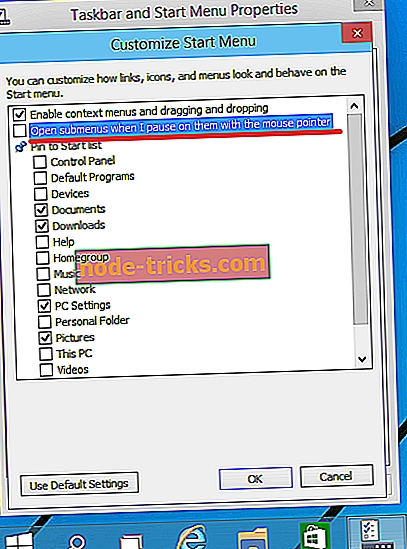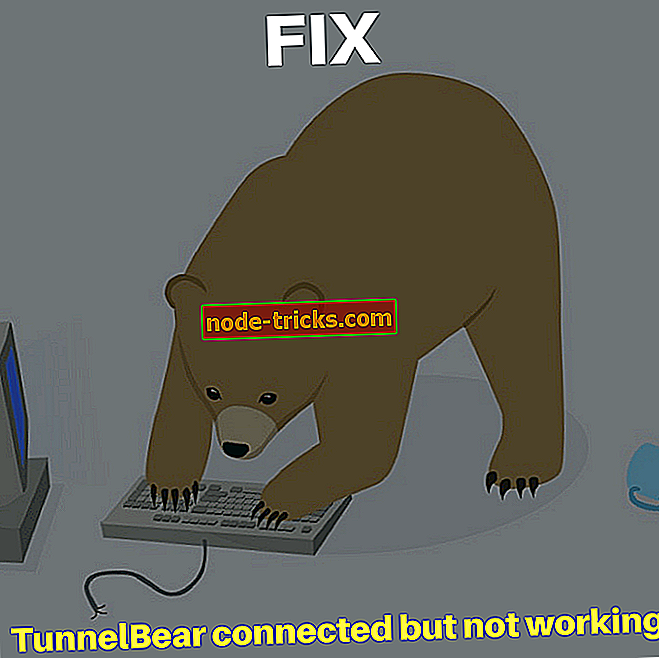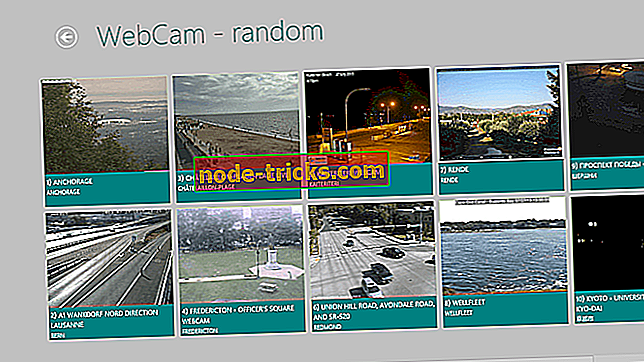Alammenüüde lubamine / keelamine menüüs Start
Menüü Start on Windowsi lahutamatu osa alates selle esimesest versioonist ning kasutajad ei suuda oma Windowsi ilma selleta ette kujutada. Aastate jooksul on menüüs Start menüüdes tehtud mõningaid muudatusi.
Rääkides sellest, mida me täna näitame teile, kuidas alammenüüd lubada või keelata menüü Start menüüs Windows 10-s.
Menüü Start avati esmakordselt Windows 95-s ja sellest ajast alates oli see Windowsi oluline osa. Kuna menüü Start oli asendatud Start Screeniga Windows 8-s, on kasutajad nõudnud Start-menüü tagastamist ning Windows 10-ga otsustas Microsoft Start Menu'i tagasi tuua.
Alammenüüde lubamine / keelamine Windows 10 Start Menu'is
Menüü Start näitas viimase 20 aasta jooksul kõiki muudatusi ning menüü Start alguses on Windows 7 Start-menüü ja Windows 8 Start-ekraan, mis võimaldab teil tavalist Start-menüüd vasakul pool asuvate rakendustega ja Live-plaate ja Universaalsed rakendused paremal.
Startmenüü üks suur omadus on alammenüüd . Nagu te ilmselt teate, ilmuvad Windowsi 10 alammenüüd automaatselt, kui liigutad teatud suvandi, ja mõned kasutajad ei meeldi sellisele käitumisele, et näha, kuidas alammenüüd Windows 10-s keelata ja lubada.
Menüü Start menüü alammenüüde loomine või kustutamine
Kas alammenüüd lubada või keelata menüüs Start 10 menüüs Windows 10, peate tegema järgmist.
- Paremklõpsake tegumiriba tühja ruumi ja kontekstimenüüst valige Atribuudid.
- Avaneb nüüd tegumiriba atribuutide dialoog. Liikuge menüü Start menüüsse ja klõpsake nuppu Kohanda.
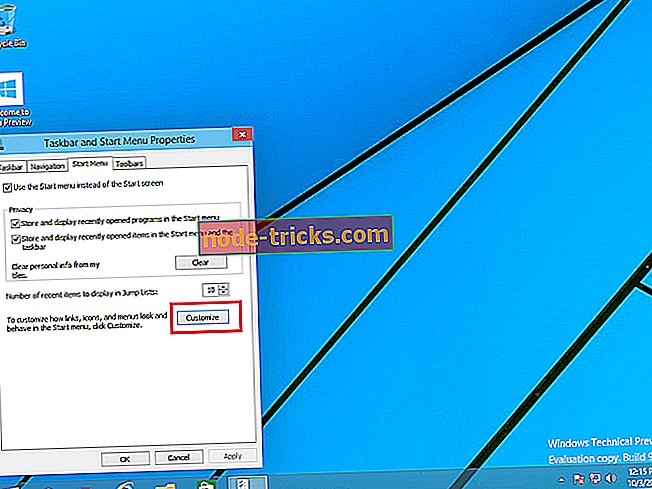
- Leidke avatud alammenüüd, kui peatan neile hiirekursoriga, ja tühistage see, kui soovite selle keelata, või kontrollige seda, kui soovite selle funktsiooni lubada.
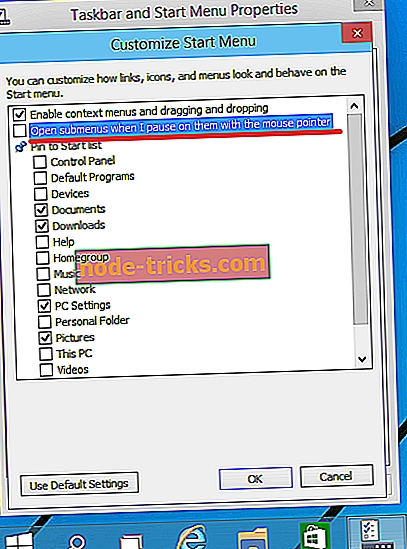
- Seadete salvestamiseks klõpsake OK.
Nüüd ei kuvata alammenüüd automaatselt, kui liigute teatud objektide kohal, vaid peate nende laiendamiseks klikkima.
Windows 10 pakub menüü Start täiendavaks kohandamiseks palju võimalusi. Näiteks saate Start-menüü suurust kiiresti muuta, tõmmates selle vertikaalsed või horisontaalsed jooned.
Täiendavate valikute jaoks võite minna menüüsse Seaded> Isikupärastamine> Start. Seejärel saate valida, milliseid rakendusi Start-menüüsse lisada, lubada Start täisekraan ja palju muud.

Kui teil on käivitusmenüü paremaks kohandamiseks soovitusi, andke meile teada allpool toodud kommentaarides.
SEOTUD PUNKTID KONTROLLIMISEKS:
- Kuidas lisada käsku Käivita käsk menüüsse Windows 10
- Kuidas ühendada Windows Starti menüü seadistused
- Fix: Start Menu ei tööta Windows 10-s
Toimetaja märkus: see postitus avaldati algselt 2015. aasta novembris ja seda on värskuse ja täpsuse tõttu uuendatud.